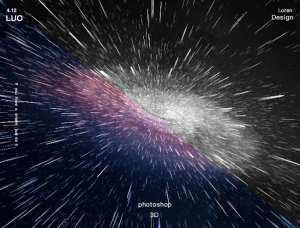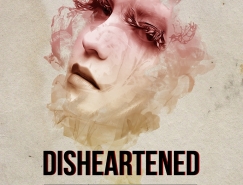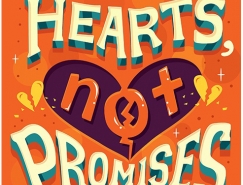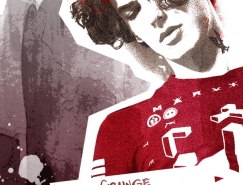19、接著,點開“編輯”菜單並選擇“建立樣式”。
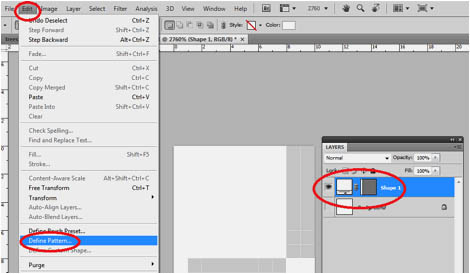
20、接著,在打開的窗口中,設置樣式的名稱,在這裏我取了個簡單明確的名字。(白色像素樣式)。
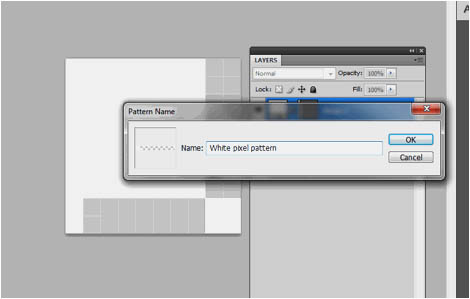
21、現在,回到原來的圖像中,創建一個新的圖層,我在這裏把它命名為“Pattern”(樣式)。填充該層為黑色,並在圖層樣式對話框中選擇“圖案疊加”。
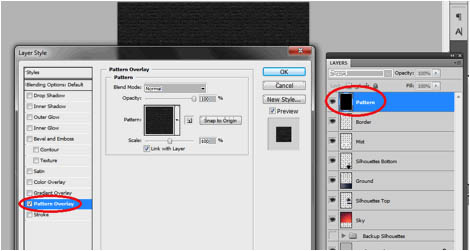
22、當然了,選擇我們剛剛穿件的樣式,調整縮放為90%(或者是你覺得舒服的任何一個值)。
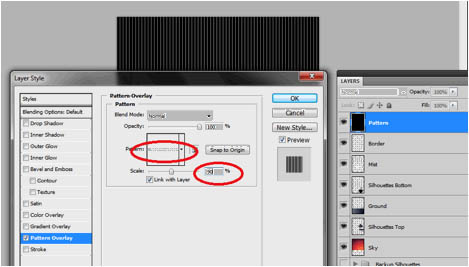
23、調整圖層的混合模式為“疊加”,將不透明度修改為30%~40%。
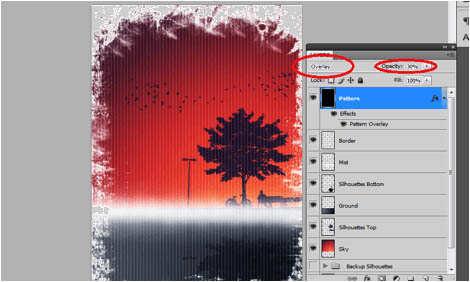
24、很好,現在在圖層效果上右擊,並選擇“創建圖層”,這樣就會產生一個效果圖層。
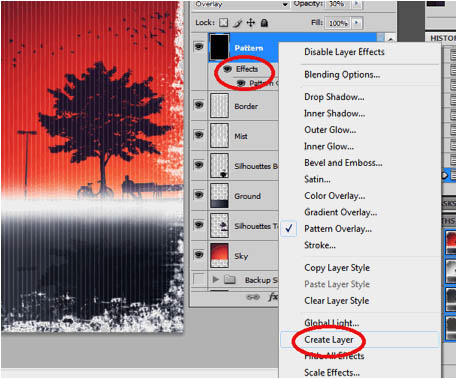
25、現在,選中如圖所示的兩個圖層並調用自由變換工具,逆時針旋轉45度並如圖放置它們的位置,完成後,按回車鍵。
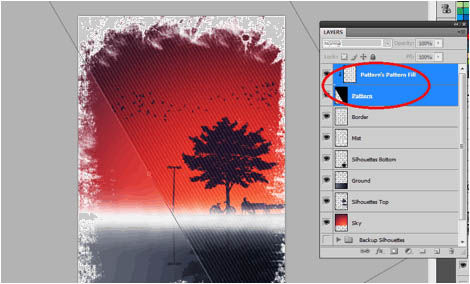
26、複製這兩個圖層,並把複製出來的新圖層移動到圖片下方的位置,覆蓋圖片剩下的部分。你現在可以把這些圖層就留在這兒,但我的建議是你最好整理下這些圖層,把原圖層刪除而隻保留效果圖層。
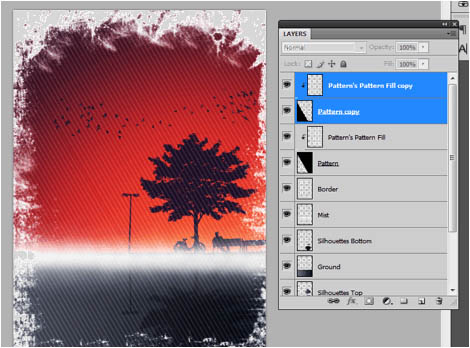
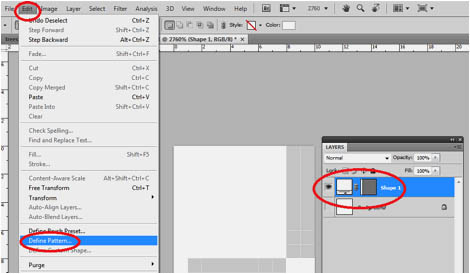
20、接著,在打開的窗口中,設置樣式的名稱,在這裏我取了個簡單明確的名字。(白色像素樣式)。
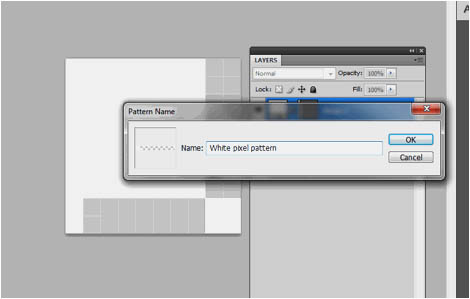
21、現在,回到原來的圖像中,創建一個新的圖層,我在這裏把它命名為“Pattern”(樣式)。填充該層為黑色,並在圖層樣式對話框中選擇“圖案疊加”。
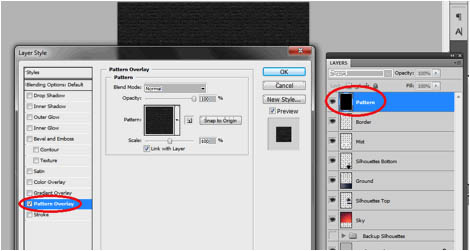
22、當然了,選擇我們剛剛穿件的樣式,調整縮放為90%(或者是你覺得舒服的任何一個值)。
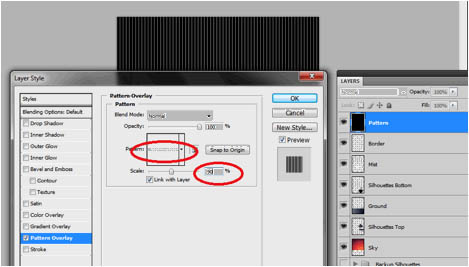
23、調整圖層的混合模式為“疊加”,將不透明度修改為30%~40%。
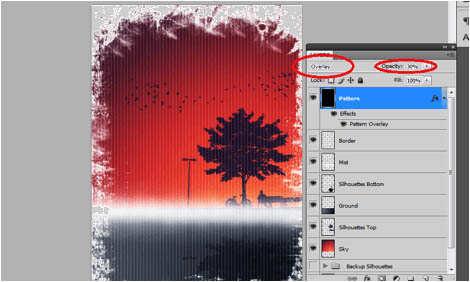
24、很好,現在在圖層效果上右擊,並選擇“創建圖層”,這樣就會產生一個效果圖層。
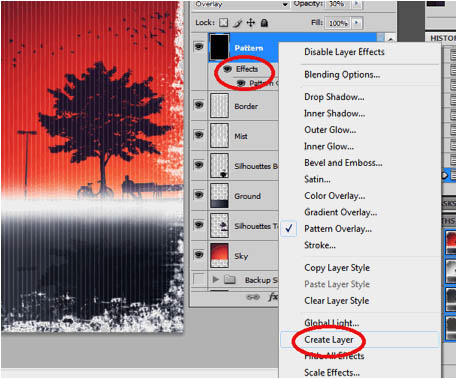
25、現在,選中如圖所示的兩個圖層並調用自由變換工具,逆時針旋轉45度並如圖放置它們的位置,完成後,按回車鍵。
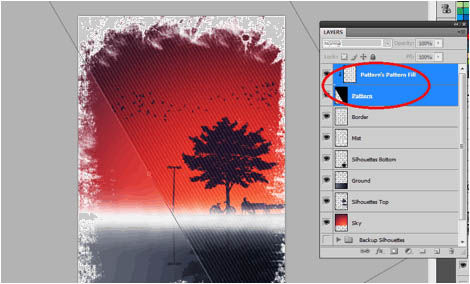
26、複製這兩個圖層,並把複製出來的新圖層移動到圖片下方的位置,覆蓋圖片剩下的部分。你現在可以把這些圖層就留在這兒,但我的建議是你最好整理下這些圖層,把原圖層刪除而隻保留效果圖層。
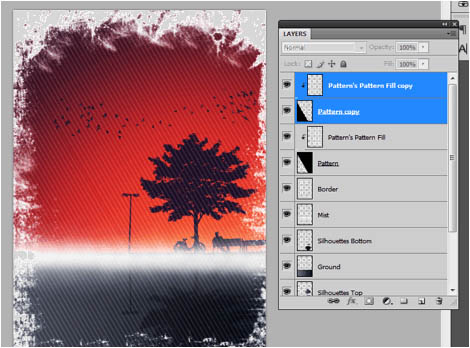
27、現在我們要對我們的作品做一些小修飾了。選擇“薄霧”圖層,然後按Ctrl + I將它填充為黑色,將圖層的混合模式改為疊加。

28、然後選擇“邊框”圖層,混合方式同樣改為疊加,並修改不透明度為80%。

29、最後,打上文字,我們的設計就算完成了。對於這樣的設計,無襯線字體是最好的選擇方案,同樣值得注意的是,你可以通過改變文字的大小和間距來創建一些效果。

最終效果:

标签:海報
推薦設計

優秀海報設計精選集(8)海報設計2022-09-23

充滿自然光線!32平米精致裝修設計2022-08-14

親愛的圖書館 | VERSE雜誌版版式設計2022-07-11

生活,就該這麼愛!2022天海報設計2022-06-02
最新文章

5個保姆級PS摳圖教程,解photoshop教程2023-02-24

合同和試卷模糊,PS如何讓photoshop教程2023-02-14

PS極坐標的妙用photoshop教程2022-06-21

PS給數碼照片提取線稿photoshop教程2022-02-13